„Plan, Pläne, Planner!” – ganz so einfach ist die Steigerung zum Superlativ nicht, aber der Office 365 Planner ist nahe dran. Denn anders als der Name vermuten lässt, handelt es sich hierbei nicht einfach nur um eine weitere Terminplanungs- oder Kalenderfunktion. Der Microsoft Planner (in den Office 365 Commercial-Plänen enthalten) ist eine Steuerungs-, Planungs- und Kollaboration-Plattform für ein reibungsloseres und übersichtlicheres Projektmanagement. Was diese Projektkoordinierungsplattform konkret alles kann und bietet, erfahren Sie hier in diesem Blogbeitrag.
Inhaltsverzeichnis
Was ist das Problem?
Umso mehr Mitarbeiter und Projekte, desto schwieriger wird es, die Übersicht zu behalten – für den Einzelnen, wie auch für das Unternehmen. Das erhöht den Aufwand für Absprachen, birgt das Risiko für Doppel- und Mehrfacharbeiten und zieht Freigabeprozesse unnötig in die Länge. All das geht zu Lasten der Effizienz und Produktivität. In Einzelfällen kann es auch zu Überlastungen und Überforderungen von Mitarbeitern kommen, die dann zu einem Nadelöhr für den weiteren Projektfortschritt werden. Microsoft bietet seinen Business- und Enterprise-Kunden mit dem Office 365 Planner eine innovative und effiziente Lösung für all diese Probleme rund um das Projektmanagement an.
So funktioniert es:
Was ist der Office 365 Planner?
Der Microsoft Planner in der Office 365 Umgebung ist eine Kollaboration-Plattform für eine transparentere und reibungslosere Projektkoordination sowie eine effizientere Zusammenarbeit in Projekten und Teams.
- Das Teamwork- und Projektmanagement-Tool bietet den Benutzern einen Gesamtüberblick über alle Vorgänge in einem Projekt, sowohl über die eigenen Aufgaben, sowie auch eine Statusübersicht, wer in dem Projekt an was arbeitet und wie weit die jeweiligen Arbeitsfortschritte gediehen sind.
- Jeder Planner-Plan enthält auch einen gemeinsamen Projektkalender, die Möglichkeit des Dateienaustauschs sowie einen Gruppen-Chat für eine schnellere und effizientere Teamkommunikation.
- Jedem Benutzer steht auch eine Gesamtübersicht im Office 365 Planner zur Verfügung über alle Projekte, an denen er beteiligt ist. So kann auf einen Blick (und mit Kreisdiagrammen unterstützt) erkannt werden, wie viele eigene Aufgaben in welchem Projekt noch zu erledigen sind, wie dringlich diese To-Dos sind und wie es um die jeweiligen Projektfortschritte bestellt ist – so können Sie Ihre Ressourcen optimal verteilen.
- Der cloudbasierte Office 365 Planner läuft auf allen Betriebssystemen (Desktop-PC, Mac, Android, iOS und Windows-Phone) und ermöglicht so einen vollständigen Zugriff über alle Geräteklassen und Standorte hinweg.
Wie funktioniert der Office 365 Planner?
Jeder Projektplan im Office Planner verfügt über ein eigenes Dashboard mit einer Übersicht über alle eigenen Aufgaben des Benutzers in diesem Projekt. Zusätzlich kann zu einer Gesamtprojektübersicht gewechselt werden, mit den Bearbeitungsfortschritten und Verantwortlichkeiten aller Aufgaben in dem betreffenden Projekt.
- Mit einem Klick auf die Startkachel im Startfeld von Office 365 öffnet sich das Übersichtsfenster des Projekt-Planners. Hier können Sie nun einen neuen Projektplan erstellen und ein entsprechendes Bearbeitungsteam zusammenstellen, in dem Sie den Plan für die relevanten Teilnehmer freigeben.
- Einzelne Aufgaben und To-Dos können nun in einem neuen Plannerplan ganz einfach erstellt, organisiert und per Drag & Drop den jeweiligen Teilnehmern zur Bearbeitung zugewiesen werden. Für mehr Ordnung und eine bessere Übersicht lassen sich zusammenhängende Aufgaben auch in sogenannte „Buckets” (Eimer) kategorisieren und ordnen.
- Die Aufgaben können in der Projektübersicht entweder in der Reihenfolge ihrer Bearbeitungsstati oder nach Benutzer sortiert angezeigt werden. So können Sie z.B. auf einen Blick Nadelöhre und personelle Überlastungen erkennen, die zu Verzögerungen führen können. In diesen Fällen kann dann unterstützend gegengesteuert werden, indem beispielsweise bestimmte Zuordnungen ganz einfach per Drag & Drop geändert werden.
- Im Office 365 Planner lassen sich an alle Aufgaben für die Bearbeitung benötigte Dateien anhängen, die dann von allen Projektmitgliedern zusammen bearbeitet werden können. Die Aufgaben können auch mit Deadlines versehen und die Teilnehmer mit entsprechenden Fälligkeitsbenachrichtigungen benachrichtigt werden. Wird jemandem eine neue Aufgabe übertragen, wird dieser automatisch vom Office Planner mit einer Push-E-Mail benachrichtigt.
- In dem angeschlossenen Projekt-Chat können sich die Teammitglieder über die Aufgabenbearbeitung, Projektneuigkeiten und die Fortschritte austauschen sowie dringende Probleme effizient besprechen und gemeinsam lösen.
Der Office 365 Planner-Hub für die Gesamtübersicht über alle Aufgaben und Projekte
Neben der Grundfunktion als Steuerungs-, Planungs- und Teamwork-Tool für das Management einzelner Projekte, bietet Microsofts Office Planner auch einen Planner-Hub für alle Projekte des jeweiligen Nutzers an. Hier werden alle Projektpläne des Benutzers in einer Gesamtübersicht zusammengeführt. Verschiedenfarbige Kreisdiagramme zeigen dabei auf einen Blick, wie viele Aufgaben in den jeweiligen Projekten noch zu erledigen sind und welche Teilaufgaben „im grünen Bereich“ sind, wo die Zeit knapp wird (gelb) und wo das Fälligkeitsdatum droht oder bereits überschritten wurde (rot). So ist man über alle Fortschritte und Fristen optimal informiert und kann seine zeitlichen Ressourcen bedarfsgerecht und effizient planen.
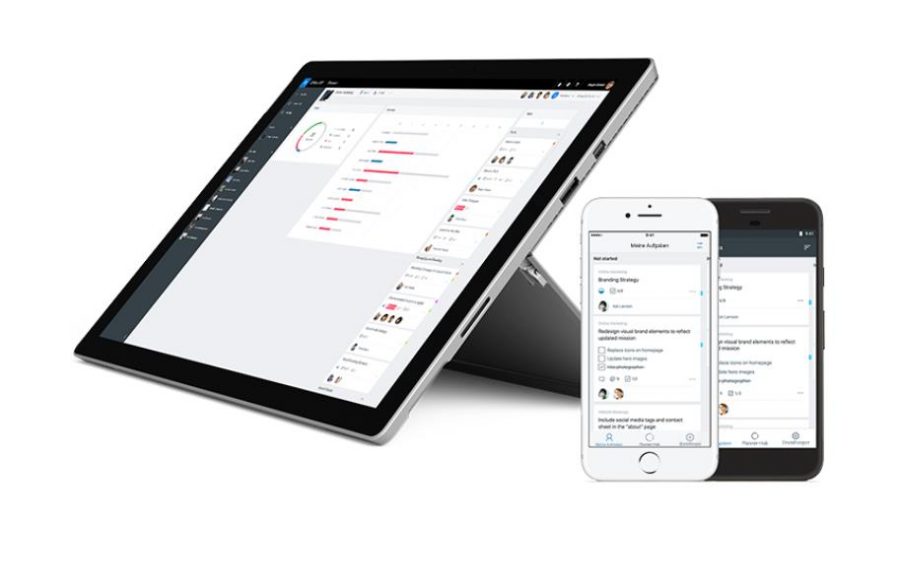
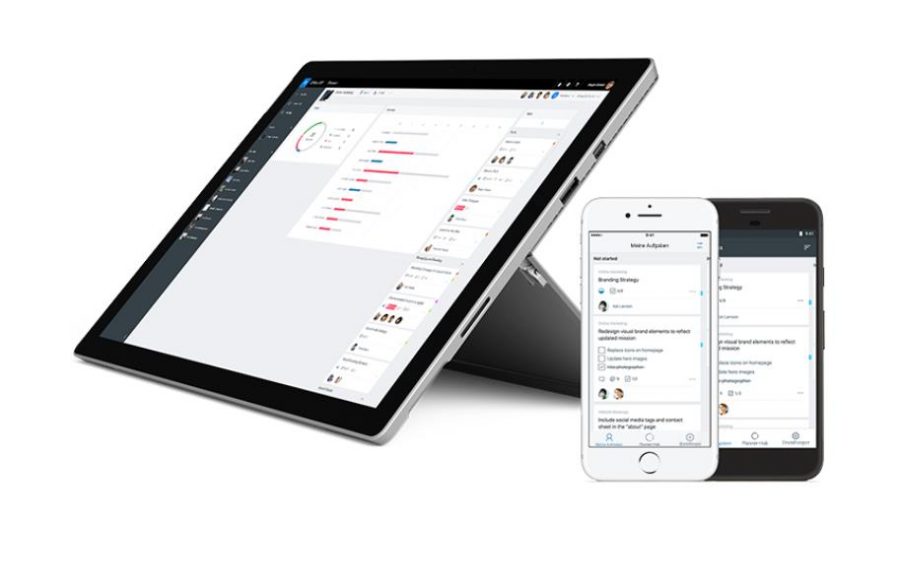
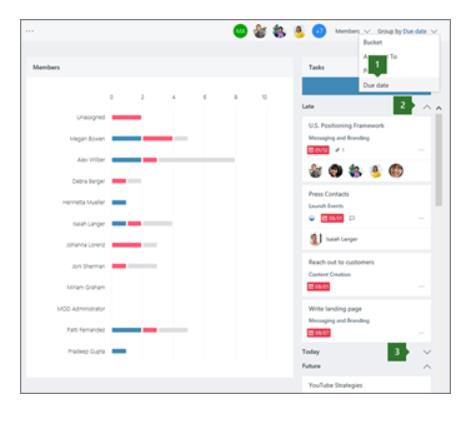
Extra-Tipp: Der kleine Bruder des Office 365 Planner heißt „Outlook-OneNote-Kombination”
Der Office 365 Planner ist ein extrem praktisches Tool für effizientere Unternehmensprozesse. Wer jedoch den Umstieg auf die „große” Highend-Lösung für ein komfortables Projektmanagement scheut, kann auch auf die geschickte Kombination der beiden etablierten Office-Programme → Outlook (E-Mail-Client) und → OneNote (digitales Notizbuch) zurückgreifen.
- Outlook verfügt über alles was Sie brauchen: Eine E-Mail-Verwaltung, alle Kontaktdaten, eine Terminplanungs- und Kalenderfunktion und eine Aufgabenliste zur Verwaltung aller To-Dos und Projektaufgaben. (Weiterlesen in unserer Outlook-Zusammenfassung → „Aufgabenmanagement (1/2): Die Aufgabenliste in Outlook ist eines der wertvollsten Tools für ein effizientes Arbeiten.”)
- Die OneNote-Notizbücher dienen dann als Erweiterung für die Dokumentation der einzelnen Aufgaben- und Projektfortschritte. Da Sie über die Microsoft Cloudlösung OneDrive freigegebene OneNote-Notizbücher auch im Team gemeinsam bearbeitet werden können, steht Ihnen somit die nötige Datenplattform für die gemeinsame Projektarbeit zur Verfügung. (Weiterlesen in unserer OneNote-Zusammenfassung (3/5) → ”Mit der richtigen Kombination von OneNote, Outlook und OneDrive zum optimalen Workflow.„)
- Ergänzen Sie diese geschickte Kombination optional noch mit der kostenlosen Wunderlist-App für Outlook , so erhalten Sie einen gemeinsamen Team- und Projekt-Chat. Legen Sie dann noch einen gemeinsamen Projektkalender in Outlook an, denn das erleichtert Ihnen die Terminfindung für gemeinsame Meetings und Besprechungen enorm.
Und Sie?
Die vielen vergleichsweise neuen Office 365 Spezialanwendungen für Unternehmensprozesse, wie z.B. der Microsoft Planner, erleichtern die Zusammenarbeit sowie die Aufgaben- und Projektkoordination erheblich. Dabei gibt es für fast jeden Unternehmensbereich eine Lösung oder ein Tool in Office 365. Die Facebook-ähnliche Intranet-Social-Media-Plattform Yammer beispielsweise bietet Ihren Mitarbeitern vollkommen neue Kommunikationskanäle, was die Effizienz und Produktivität der Zusammenarbeit wesentlich steigert. Einige weitere interessante Office 365er-Programme werden wir Ihnen in den nächsten Blogbeiträgen dieser Serie auf Büro Kaizen näher vorstellen.
- Die Vorteile von Office365 für Unternehmen: IT-Infrastruktur mieten statt kaufen!
- Flexibel mit OneDrive: Kostenloses 35-seitiges eBook im Wert von 9,70 Euro
- Ihr persönlicher Effizienz-Turbo: Mit der Personal-Kanban-Methode organisieren Sie Ihre Aufgaben und Projekte nach Motivation und Work-Life-Balance.
Video Büro-Kaizen digital
Tutorial: Microsoft Planner
(Dauer: 26:31 Minuten)















